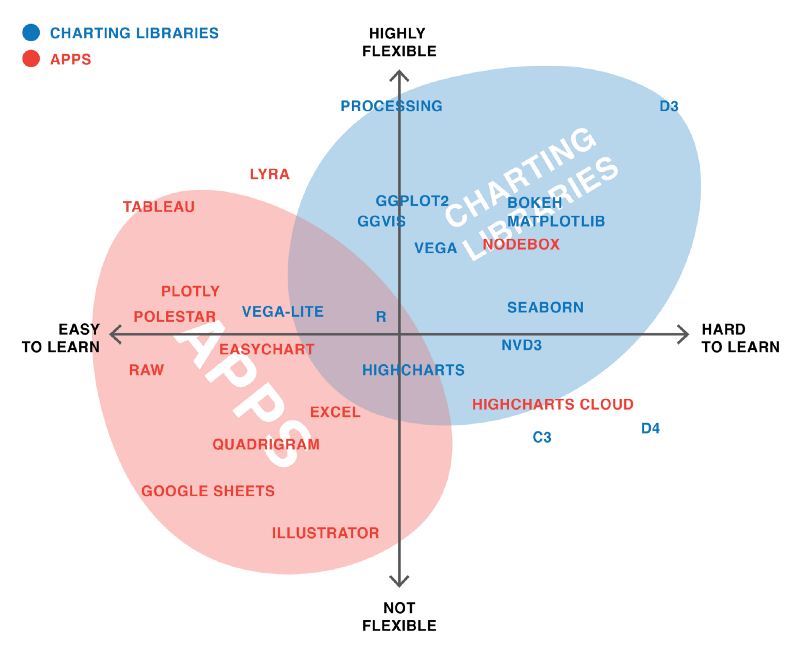如果還在評估是否導入 Tableau 的商業用戶或學校,可以先下載 Tableau Public 進行試用,相較於正式版可以匯入多重資料格式、資料庫,至少可匯入 CSV / EXCEL 進行視覺化的練習;
相較於昨天使用 PowerBI 進行雙軸繪圖,使用 Tableau 可以非常直覺快速完成。基本上的步驟如下:

然後到 比例、累積比例所在的維度中的右鍵選單中選取 「Dual Axis」即可,就可以將2個維度分別放在不同的Y軸上;如果要調整順序,只需要用滑鼠游標進行拖放即可完成

結果如下

有時候我們可以用不同的工具達到相同的結果。其實我們可以發現無論是 PowerBI 或是 Tableau 都有提供雙 Y 軸的功能。但無論如何預設的視覺化工具,還是會充滿許多限制。而在 R 中的 ggplot2 因為有圖層的概念,所以即使在同一張圖中,只要你願意,你可以把相同的資料用N種的視覺化方式合併疊加呈現。只是有時候,我們要反過來問,是不是會複雜的圖表真能提供給我們更多的資訊。在我們對於問題還沒有清楚掌握的狀況下,我建議先將視覺化作為探索性分析的工具,儘量使用 PowerBI 或是 Tableau 預設的圖表去加速問題發現流程。因為這2套軟體都可以很快速地讓圖表進行互動,等到我們確定問題後,進行更進一步的統計模型探討後,我們再考慮使用終極兵器 R 的 視覺化工具 ggplot2 .
我認為這才是真正實務上應用的手法,您認為呢?